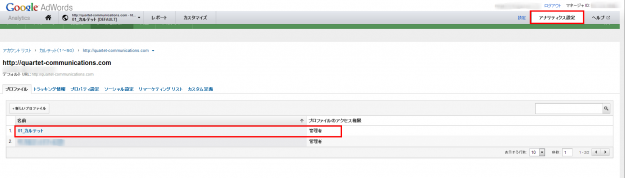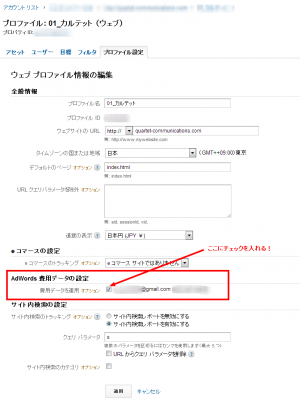前回の記事で『リマーケティングwith Googleアナリティクス』についてご紹介したので、今回はアナリティクスとアドワーズをリンクさせる手順をご紹介したいと思います。
リスティング広告の成果をより細かく解析できるようになるので、ぜひ設定してみてください。
リンクさせるとできること
アナリティクスとアドワーズをリンクさせると、アナリティクスの管理画面『広告』メニューで、アドワーズのデータを見ることができます。
アドワーズの管理画面ではクリック後のユーザーの動きまでは把握できないので、より詳細なデータを得ることができますね。
また、最近発表された『リマーケティングwith Googleアナリティクス』では、リマーケティング広告のリスト作成なども連動できるので、設定にかかる手間も削減できます。
難しい作業は必要なく、5分程度で完了します。
それではさっそく設定してみましょう。
1. アナリティクス側の準備
AdWordsで使用するGoogleアカウントのメールアドレスを、リンクさせたいアナリティクスの管理者にします。
設定は、アナリティクス設定>『プロファイル』タブ>『ユーザー』タブ から行えます。
2. アドワーズへログイン
アドワーズへログインし、リンクさせたいアカウントを開き、ツールと分析タブを開き、『Google アナリティクス』を選択します。
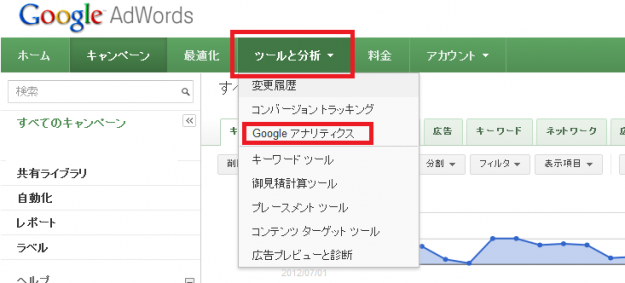
3. 右上のアナリティクス設定をクリック
アドワーズ内のアナリティクスに移動したら、右上のアナリティクス設定をクリック。
次にアカウントの管理画面で、『名前』を選択します。
このとき、役割が『管理者』となっているものしか設定できないので注意してください。
4. プロファイル設定タブを開く
名前を選択したら、『プロファイル設定』タブを開き、『アカウントをリンク』をクリックします。
画面に中段にある『AdWords 費用データの設定』部分で、
リンクさせたいアカウントのメールアドレスの前にあるチェックボックスにチェックを入れます。
設定は以上です。
まとめ
「アナリティクスとアドワーズを以前設定したつもりなのに、データがアナリティクス上に反映されない」という方は、正しく設定できていない可能性があります。
すぐに確認できるので、アナリティクスの広告レポートで(not set)が表示している方は試してみてください。